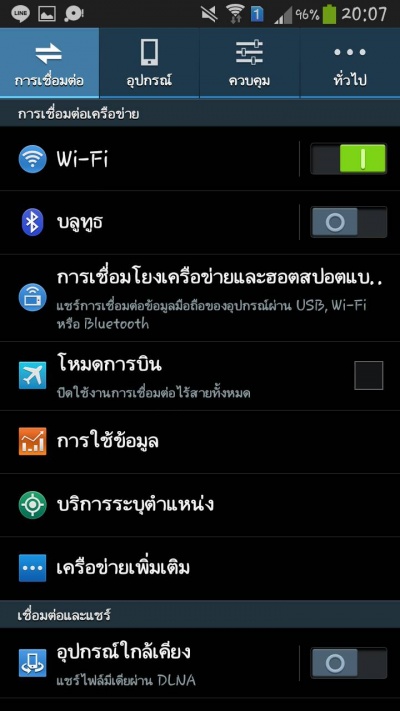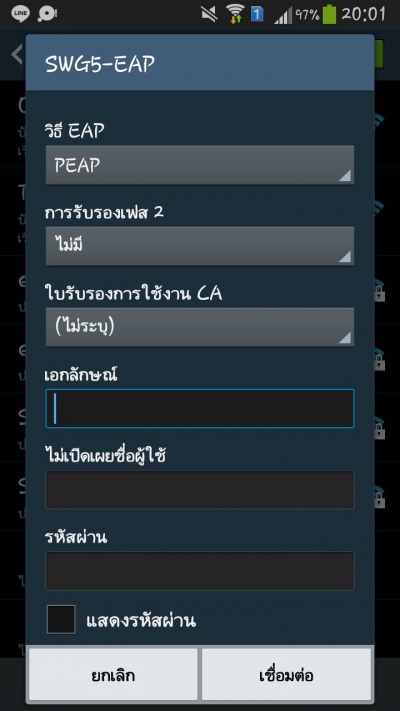Difference between revisions of "คู่มือการใช้งาน EAP สำหรับอุปกรณ์ Android"
From EasyZone wiki
Easyhorpak (talk | contribs) |
Easyhorpak (talk | contribs) |
||
| Line 7: | Line 7: | ||
2. เลือกเชื่อม SSID แบบ EAP ระบบจะแสดงหน้าจอดังภาพ | 2. เลือกเชื่อม SSID แบบ EAP ระบบจะแสดงหน้าจอดังภาพ | ||
| − | วิธี EAP : PEAP | + | '''วิธี EAP :''' PEAP |
| − | การรับรองเฟส 2 : ไม่มี | + | '''การรับรองเฟส 2 :''' ไม่มี |
ใบรับรองการใช้งาน CA : (ไม่ระบุ) | ใบรับรองการใช้งาน CA : (ไม่ระบุ) | ||
| − | เอกลักษณ์ : ให้กรอก username | + | '''เอกลักษณ์ :''' ให้กรอก username |
| − | ไม่เปิดเผยชื่อผู้ใช้ : ให้ว่างไว้ | + | '''ไม่เปิดเผยชื่อผู้ใช้ :''' ให้ว่างไว้ |
| − | รหัสผ่าน : ให้กรอก password ของท่าน | + | '''รหัสผ่าน :''' ให้กรอก password ของท่าน |
หลังจากนั้นกด เชื่อมต่อ | หลังจากนั้นกด เชื่อมต่อ | ||
[[File:Eap-an.jpg|400px|thumb|center]] | [[File:Eap-an.jpg|400px|thumb|center]] | ||
Revision as of 20:09, 4 September 2017
มีวิธีการดังนี้
1. เปิดระบบ WIFI ของอุปกรณ์
2. เลือกเชื่อม SSID แบบ EAP ระบบจะแสดงหน้าจอดังภาพ
วิธี EAP : PEAP
การรับรองเฟส 2 : ไม่มี
ใบรับรองการใช้งาน CA : (ไม่ระบุ)
เอกลักษณ์ : ให้กรอก username
ไม่เปิดเผยชื่อผู้ใช้ : ให้ว่างไว้
รหัสผ่าน : ให้กรอก password ของท่าน
หลังจากนั้นกด เชื่อมต่อ